国旅手游网提供好玩的手机游戏和手机必备软件下载,每天推荐精品安卓手游和最新应用软件app,并整理了热门游戏攻略、软件教程、资讯等内容。欢迎收藏
网友离癸提问:win10关闭软件开机启动
下面小编介绍win10关掉软件开机启动的操作步骤,相信很多用户也想看到win10关掉软件开机启动的操作教程,那就一起去下文看看吧!
1.首先点击桌面右下角的【通知】—【所有设置】
2.进入windows设置界面,点击选择【应用】
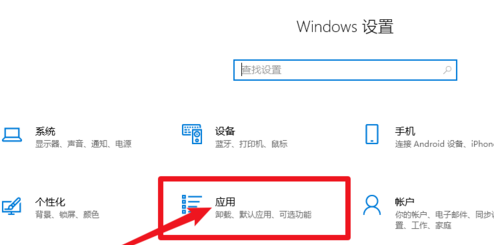
3.进入应用点击左边的【启动】
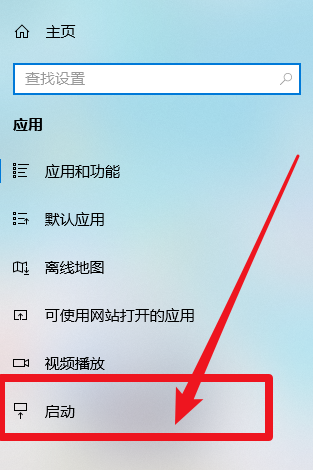
4.把想要禁止的开机启动,点击进行关闭
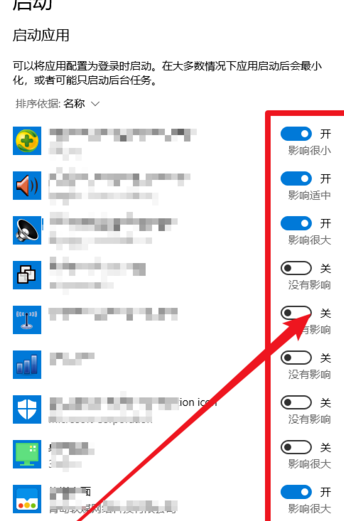
5.还可以通过第三方软件来实现软件开机启动,例如360,点击【优化加速】—右下角【启动项】
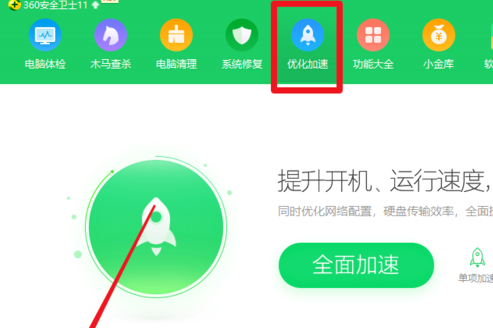
6.同样把把想要禁止的开机启动项,关闭就可以了
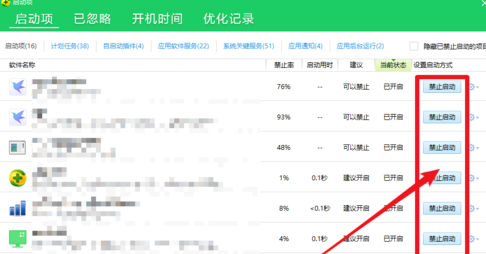
上面就是小编为大家带来的win10关掉软件开机启动的操作步骤,希望对大家能够有所帮助哦。
关于《win10关掉软件开机启动的操作步骤》相关问题的解答慕芹小编就为大家介绍到这里了。如需了解其他软件使用问题,请持续关注国旅手游网软件教程栏目。
版权声明:本文内容由互联网用户自发贡献,该文观点仅代表作者本人。本站仅提供信息存储空间服务,不拥有所有权,不承担相关法律责任。如果发现本站有涉嫌抄袭侵权/违法违规的内容,欢迎发送邮件至【1047436850@qq.com】举报,并提供相关证据及涉嫌侵权链接,一经查实,本站将在14个工作日内删除涉嫌侵权内容。
本文标题:【win10关掉软件开机启动的操作步骤是[win10关掉软件开机启动的操作步骤是什么]】
本文链接:http://www.citshb.com/class306416.html
![[]](http://img.citshb.com/uploads/article/20240930/66fab518f25e6.jpg)